WhatsApp-keskusteluja lähetetään päivittäin yli 100 miljardia ympäri maailmaa. Se osoittaa, miten vakiintunut WhatsAppin valta-asema on kilpailevien pikaviestisovelluspalvelujen tarjoajien joukossa.Jokaiselle aktiiviselle käyttäjälle (Daily Active User, DAU) on tärkeää tietoa, jota he jakavat, mutta myös monia satunnaisia tietoja.
Se on tarkka esitys siitä, että käydään small talk ennen kuin ryhdytään liiketoimintaan. Joihinkin keskusteluihin liittyy kuitenkin todellista liiketoimintaa ja tärkeää tietoa. Jos käyttäjä menettäisi keskustelut kyseisen yhteyshenkilön kanssa, se voisi vaikuttaa moniin asioihin ja muodostaa negatiivisen tapahtumakierteen.
Siksi tässä artikkelissa pohditaan, miten palauttaa yhden yhteystiedon poistetut WhatsApp-viestit.
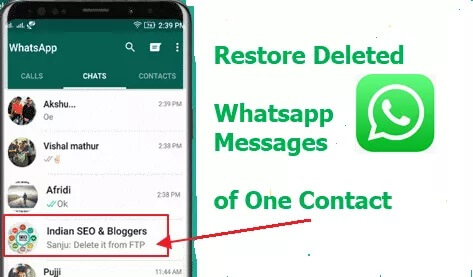
Osa 1. Voinko palauttaa vain yhden yhteyshenkilön poistetut WhatsApp-viestit?
WhatsApp mahdollistaa poistettujen viestien palauttamisen, mutta yleensä et voi palauttaa vain yhden yhteystiedon viestejä.Kun palautat WhatsApp-viestejä, palautat kaikki keskustelut, myös ryhmäkeskustelut ja yksittäiset keskustelut kaikkien yhteystietojesi kanssa.
Onneksi kolmannen osapuolen työkalu - iMyFone D-Back auttaa sinua palauttamaan yhden yhteystiedon poistetut WhatsApp-viestit.Työkalujemme käyttövaiheita käsitellään seuraavassa osiossa.
Osa 2. Kuinka palauttaa yhden yhteyshenkilön poistetut WhatsApp-viestit?
Riippumatta siitä, onko sinulla varmuuskopio, voit käyttää iMyFone D-Back yhteystiedon poistettujen WhatsApp-viestien palauttamiseen. Se on yksi hyödyllisistä WhatsAppin palautussovelluksista markkinoilla.
- Se on oikea valinta, koska se on korkein osuus palauttaa kaikki poistetut WhatsApp-viestit ja liitetiedostot tietystä yhteystiedosta.
- Sen avulla voit esikatsella WhatsApp-yhteystietoja ennen lopullista palautusta.
- Se vie ja palauttaa WhatsAppin yhteystiedot ja keskustelut laitteisiin ja tietokoneeseen.
- Sen on kehittänyt iMyFone-yhtiö, jota Macworld, Payetteforward, Makeuseof ja niin edelleen ovat suositelleet.
Seuraava, Katsotaanpa, miten palauttaa poistetut WhatsApp-viestit yhden yhteystiedon kanssa tai ilman varmuuskopioita.
1 Palauta yhden yhteystiedon poistetut WhatsApp-viestit ilman varmuuskopiota
Jos sinulla ei ole varmuuskopiota WhatsApp-viesteistä, noudata alla olevia ohjeita, jotta voit palauttaa poistetut WhatsApp-viestit ilman varmuuskopiota.
Vaihe 1. Valitse palautustila
Kun olet ladannut ja asentanut sovelluksen tietokoneellesi, käynnistä ChatsBack. Liitä laitteesi tietokoneeseen ja valitse etusivulta Device Storage.
Vaihe 2. Aloita laitteen skannaus
Android-puhelimille: Anna puhelinnumerosi ja saat tekstiviestin, joka vahvistaa puhelinnumerosi. Skannaa sitten laitteesi napsauttamalla Käynnistä-painiketta.
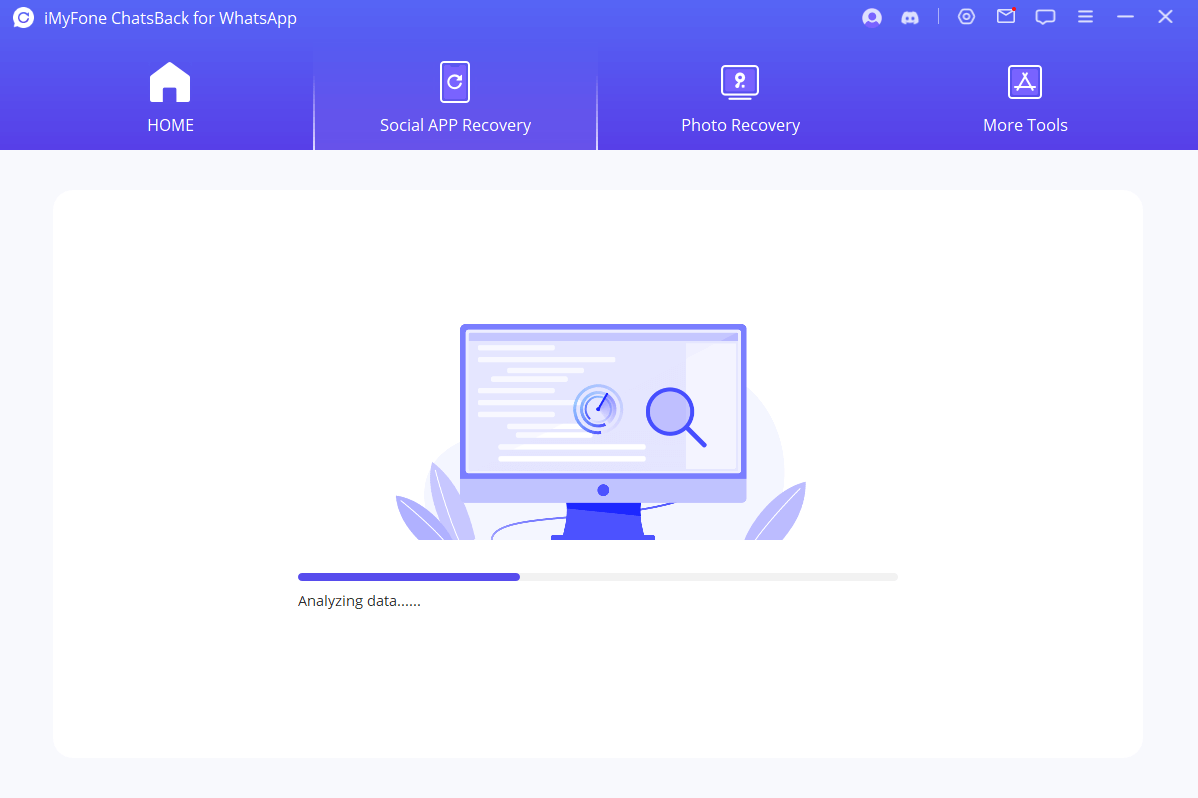
iPhonelle: Valitse WhatsApp Messager ja siirry seuraavaan vaiheeseen.
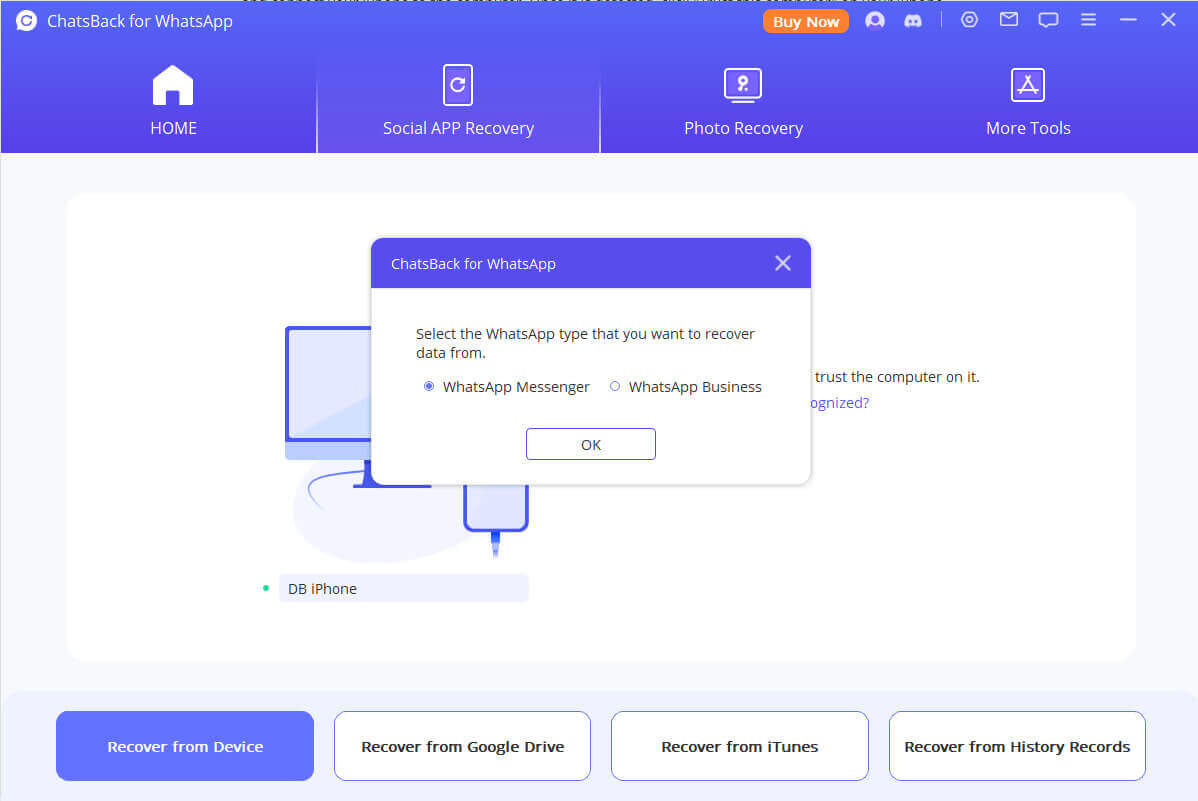
Vaihe 3. Esikatsele ja palauttaa deldeted WhatsApp-viestejä tietyn yhteystiedon
Valitse poistetut WhatsApp-viestit tietyn yhteystiedon, jonka haluat palauttaa skannauksen jälkeen.Valitse Palauta laitteeseen tai Palauta tietokoneeseen, jos haluat hakea viestit tietokoneeseen tai palauttaa ne laitteeseen.
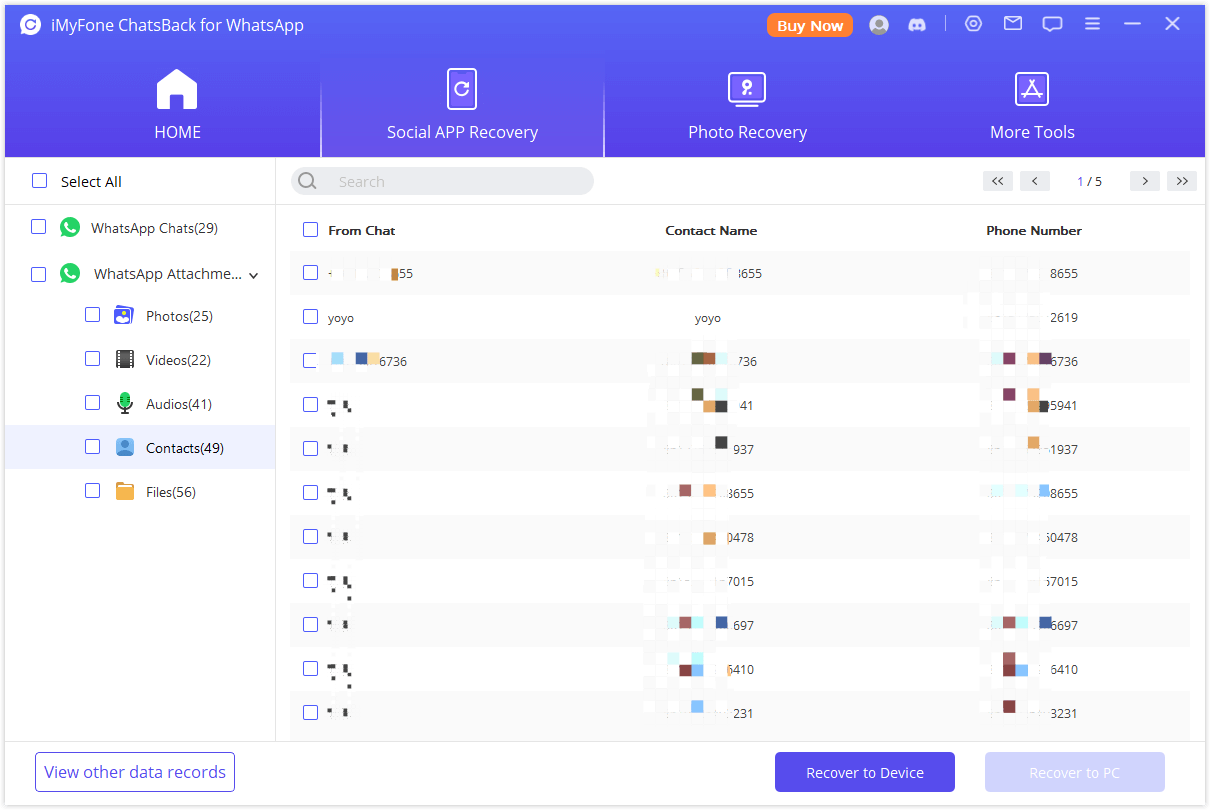
2 Palauta yhden yhteyshenkilön poistetut WhatsApp-viestit iPhoneen varmuuskopion avulla
Jos haluat palauttaa poistetun WhatsApp-viestin iTunesista tai iCloudista, sinun on poistettava ja asennettava WhatsApp-ohjelmasi.Mutta näin et voi kohdistaa sitä yhteen yhteystietoon. Sen sijaan sinun on pakko palauttaa kaikki aiemmin käymäsi keskustelut.Tässä ovat vaiheet iPhonen yhteystiedon poistettujen WhatsApp-viestien palauttamiseksi iMyFone D-Back avulla.
1.Lataa ja asenna sovellus tietokoneellesi ja käynnistä sovellus tietokoneellasi.
2.Liitä iPhone tietokoneeseen ja valitse iTunes aloitusikkunassa. Valitse varmuuskopio, jossa on poistetut WhatsApp-viestit, ja napsauta sitten Seuraava-painiketta.
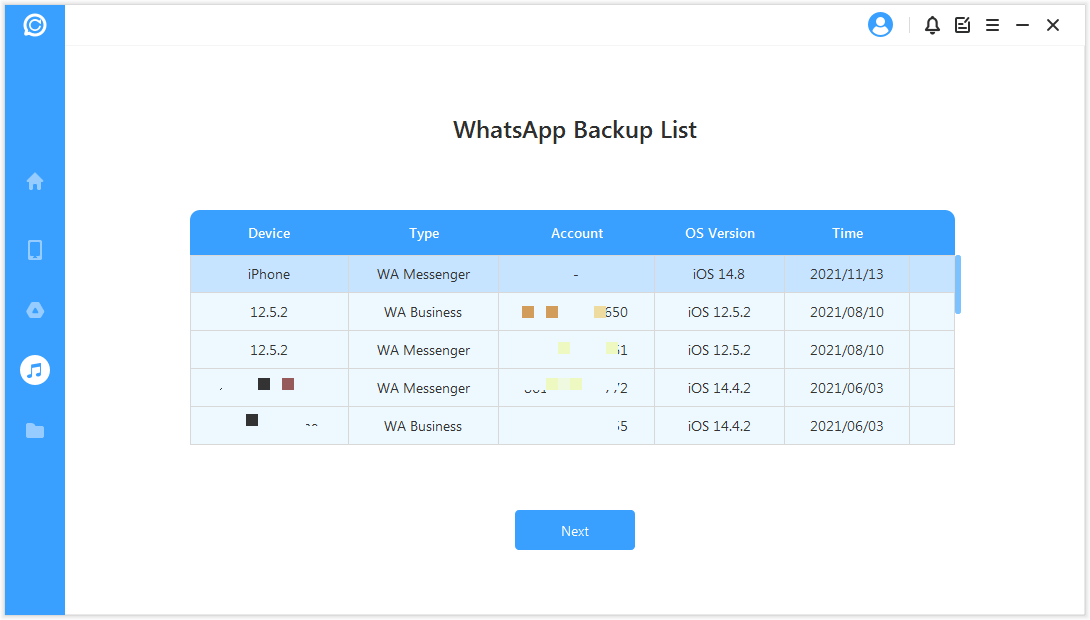
3.Skannaus voi kestää muutaman minuutin riippuen iTunes-varmuuskopiossasi olevien WhatsApp-tiedostojen määrästä.
4.Sitten se näyttää hakutulokset. Nyt voit valita yhteystiedon, jonka haluat palauttaa sen keskustelun.
5.Kun olet valinnut viestit, napsauta Recover to Device tai Recover to PC sovelluksen oikeassa alakulmassa.
Osa 3. Miten palauttaa WhatsApp Chat Android varmuuskopio
WhatsApp-keskusteluhistorian palauttamiseen Android-puhelimessa on erilaisia menetelmiä, kun sinulla on varmuuskopio (Google Drivesta).Yksi tällaisista menetelmistä on perinteinen tapa poistaa WhatsAppin asennus ja asentaa se uudelleen, jotta WhatsApp voi ohjata sinut palauttamaan keskustelut.
Näin voit hakea WhatsApp-keskustelusi Google Driven avulla:
Vaihe 1. Poista WhatsApp puhelimestasi.
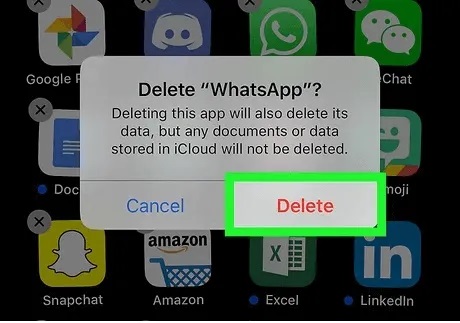
Vaihe 2. Asenna WhatsApp uudelleen ja kirjaudu WhatsApp-tilillesi.
Vaihe 3. Kun olet vahvistanut numerosi, napauta "Palauta" saadaksesi poistetut WhatsApp-viestit takaisin. Keskustelusi tulevat näkyviin, kun palautus on valmis.
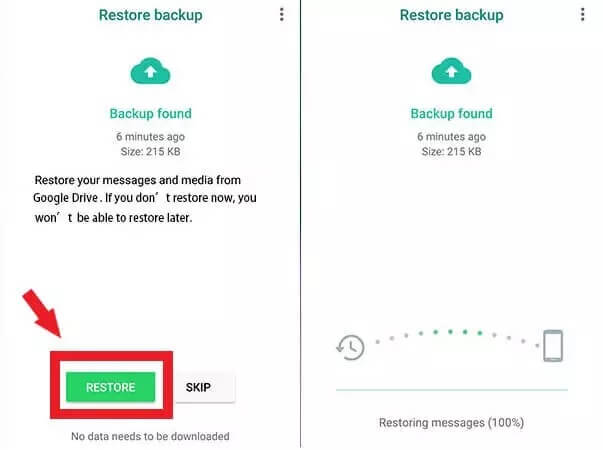
Jos pelkäät menettää WhatsApp-tietoja ennen WhatsApp-sovelluksen poistamista, lataa iMyTrans alla olevasta painikkeesta. On yksi tehokkaimmista tavoista varmuuskopioida WhatsApp tietokoneelle ja palauttaa ne tietokoneelta yhdellä napsautuksella.
Poistetun WhatsApp-keskustelun palauttaminen Androidin varmuuskopiosta ei voi kohdistua yhteen yhteystietoon. Jos haluat kohdistaa yhden yhteystiedon, voit myös käyttää iMyFone ChatsBack -sovellustamme.
1. Käynnistä ChatsBack tietokoneella ja liitä android-puhelin tietokoneeseen.
2. Valitse haluamasi palautustila, tässä tapauksessa Google Drive.
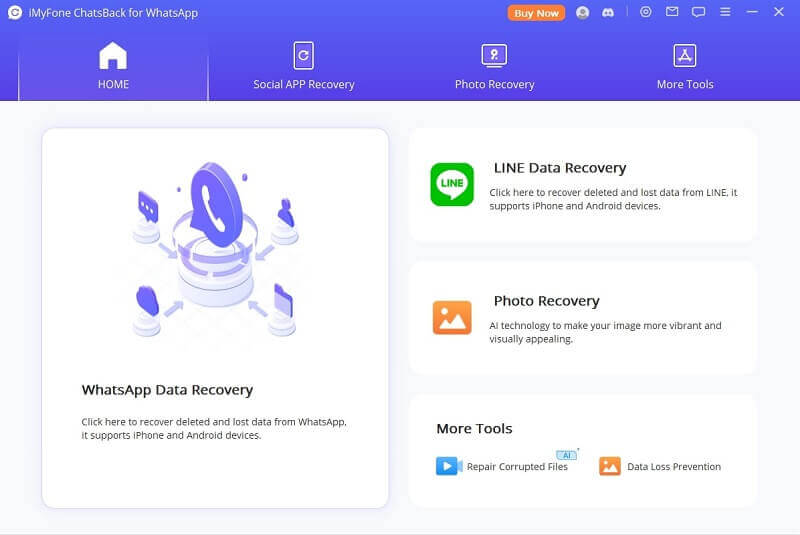
3. Kirjaudu Google-tilillesi, jotta voit käyttää varmuuskopiota. Valitse varmuuskopio ja napsauta Seuraava. Sinun on annettava WhatsApp-tili ja salasana varmuuskopion skannaamiseksi.
4. Valitse vanhat WhatsApp-viestit tai tietty yhteystieto, jonka haluat palauttaa skannauksen jälkeen. Napsauta Recover (Palauta), jos haluat hakea viestit tietokoneeseen tai palauttaa ne laitteeseen.
Bonusvinkki: Kuinka varmuuskopioida WhatsApp-keskustelut yhdelle yhteystiedolle?
Jos et halua menettää yhden yhteyshenkilön WhatsApp-keskusteluja, voit varmuuskopioida keskustelut säännöllisesti. Tässä ovat vaiheet yhden yhteystiedon WhatsApp-keskustelujen varmuuskopioimiseksi.
- 1. Avaa WhatsApp-sovellus ja valitse yhteyshenkilö, jonka keskustelun haluat varmuuskopioida.
- 2. Jos käytät iPhonea, napsauta yhteyshenkilön nimeä. Valitse Yhteystiedot-näytössä Vie keskustelu -vaihtoehto.Android-puhelinten käyttäjät, klikkaa yhteystietojen chat-näytön oikeassa yläkulmassa olevaa hampurilaismerkkiä ja valitse Lisää. Valitse sitten Vie keskustelu.
- 3. Mukauta varmuuskopiointia siten, että se sisältää mediaa tai ei sisällä mediaa, ja valitse sovellus, jota haluat käyttää chatin varmuuskopiointiin, esimerkiksi Mail, iCloud Drive, Gmail tai Google Drive.
- 4. Saat ohjeet varmuuskopioinnin suorittamiseen sovelluksen avulla.
Päätelmä
Keskustelujen pituudesta riippuen kaikkien viestien palauttaminen voi maksaa paljon aikaa ja dataa. Jos kohdistat yhden keskustelun, voit ehkä keskittyä yhteen yhteystietoon.
Näin ollen voit säästää resurssejasi palauttamalla yhden yhteyshenkilön poistetut WhatsApp-viestit kaikkien keskustelujen sijasta. Ja kaikki, mitä tarvitset tehdä niin, on korostettu edellä WhatsAppin palautustyökalulla D-Back .






